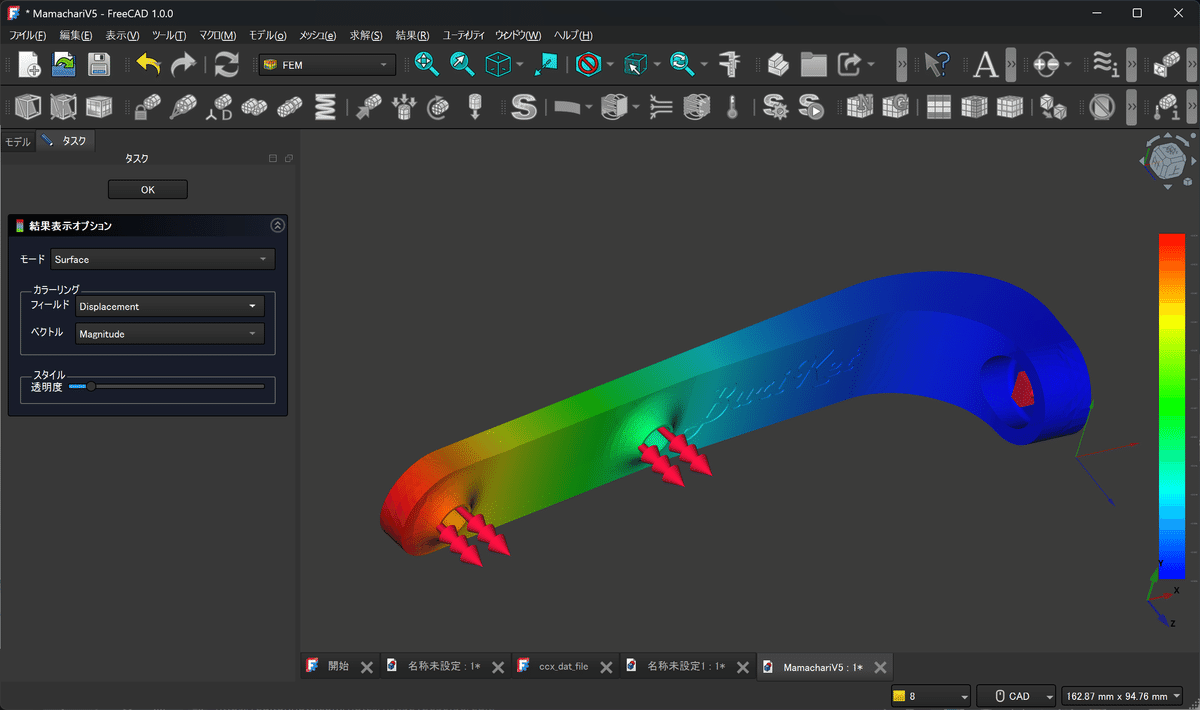無料でできる3Dモデリングの応力解析
なんのために解析をするか?
3Dプリンターや一般のものづくりにおいて、強度不足による作り直しを減らすために、あらかじめ強度解析を行い、集中応力を低減して破損しにくい設計にしたり、たわみ量に対する反発力を計算して適切なバネ力を算出し、その結果に基づいて厚みを決定することが可能です。
Fusion と FreeCAD
初心者的にスナップが聞きやすくてマウスで3Dの立体が描きやすいFusionとFreeCADに取り込んで解析するまでの流れを記載します。
Fusionでもモデル作成と書き出し
Fusion個人用をこちらからダウンロードしてインストールします。
FreeCADをこちらからダウンロードしてインストールします。
そしたらまずスケッチで書いて突き出しなどをしてモデルを作成しましょう
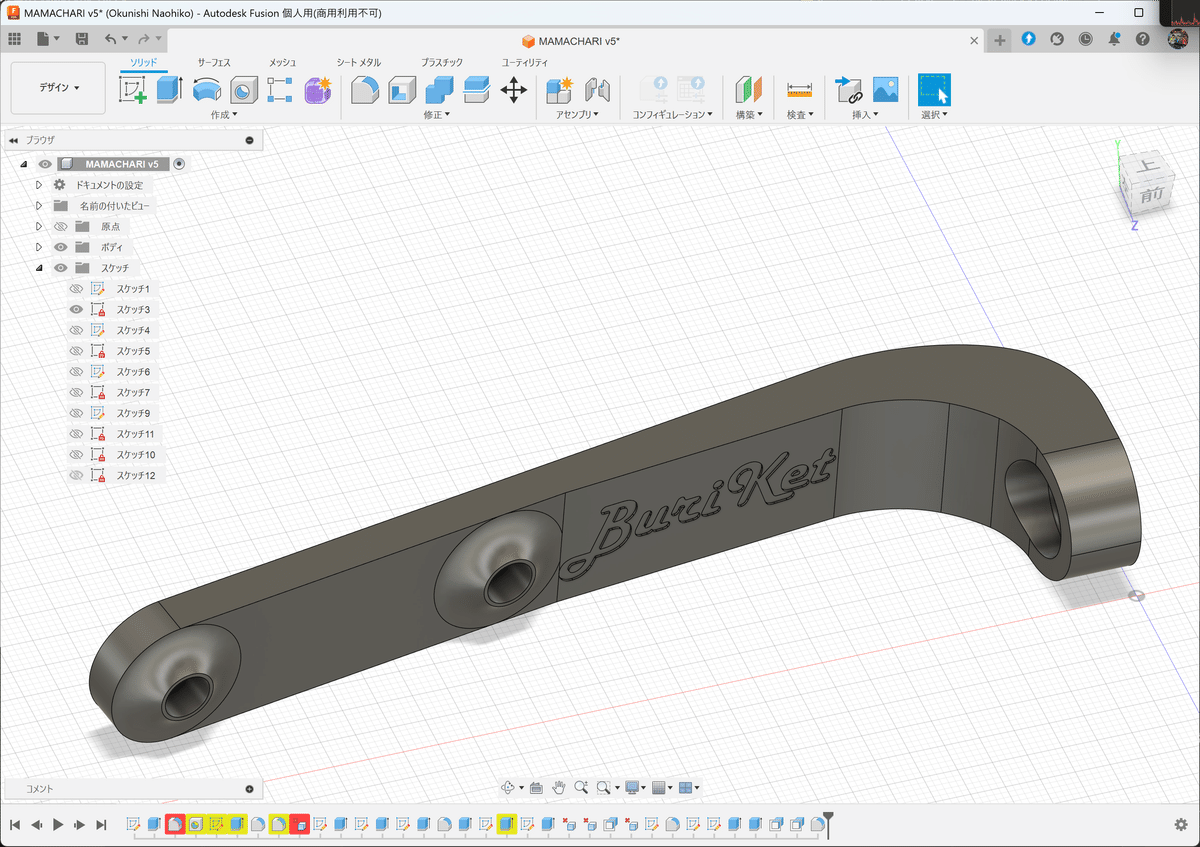
作成が終わったら書き出しをしてみましょう。
Solidモデルとして書き出したいのでIGESを選択します。
※stpや3mfなどのmeshファイルだとそのままでは解析できないし、solid変換しても動作が重く不安定になります。
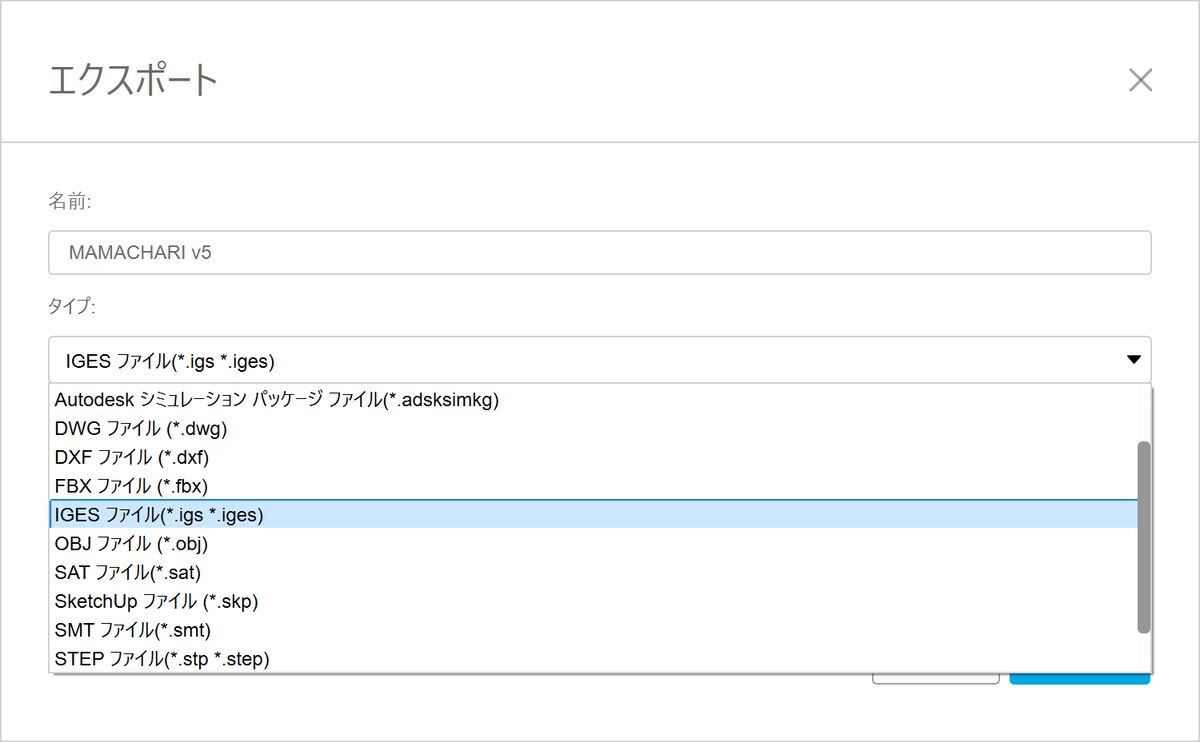
FreeCADでの読み込み
IEGS ファイルをインポートします。
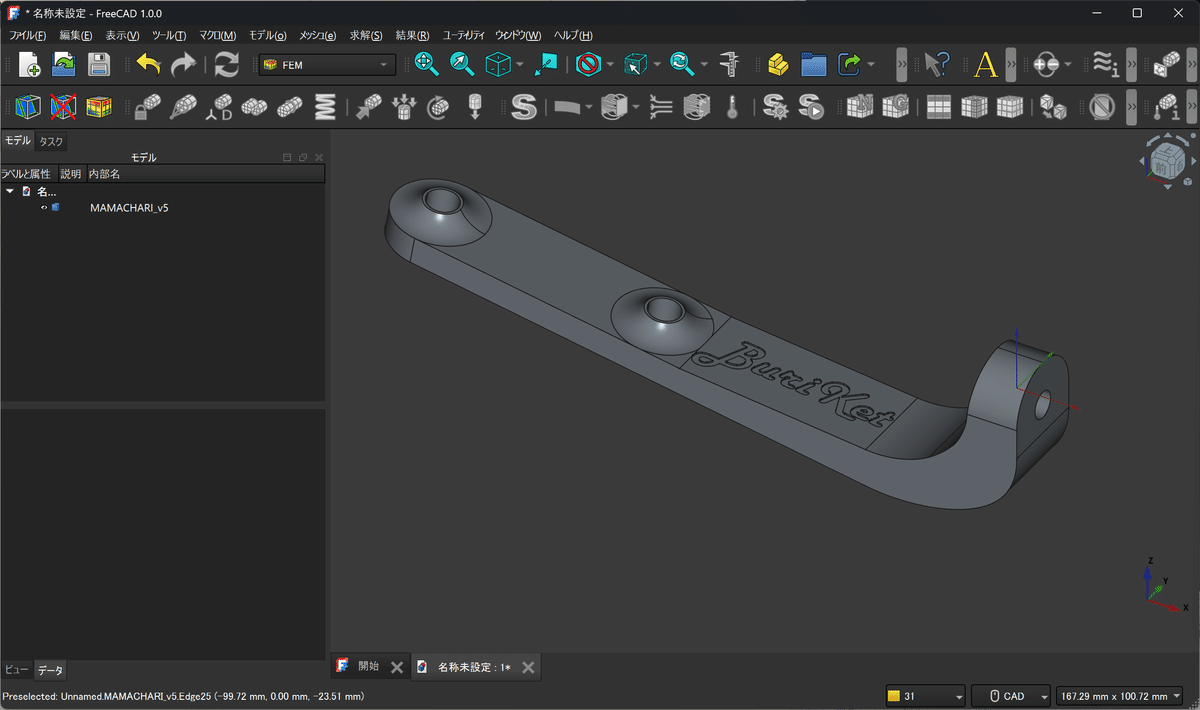
解析コンテナの設定
モデル → 解析コンテナ
またはアイコン『A』のAnalysys containerを選択し FEMモードにします。
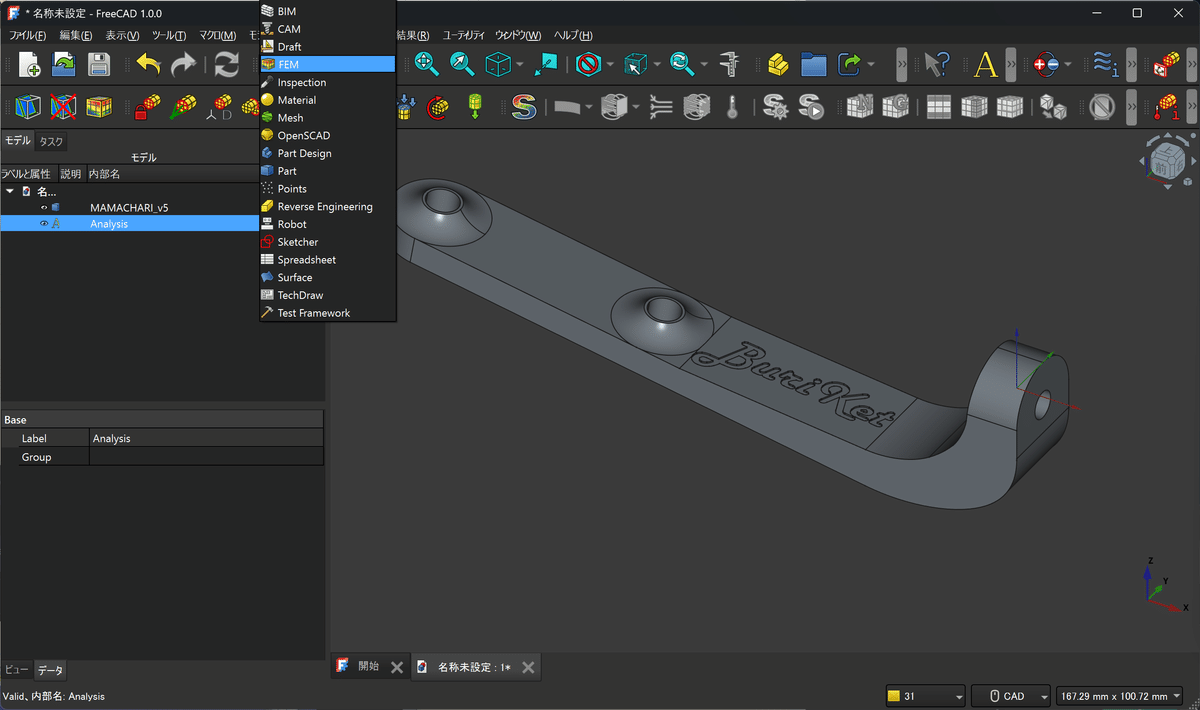
固定点の定義
モデル → 機械的境界条件と負荷 → 固定境界条件
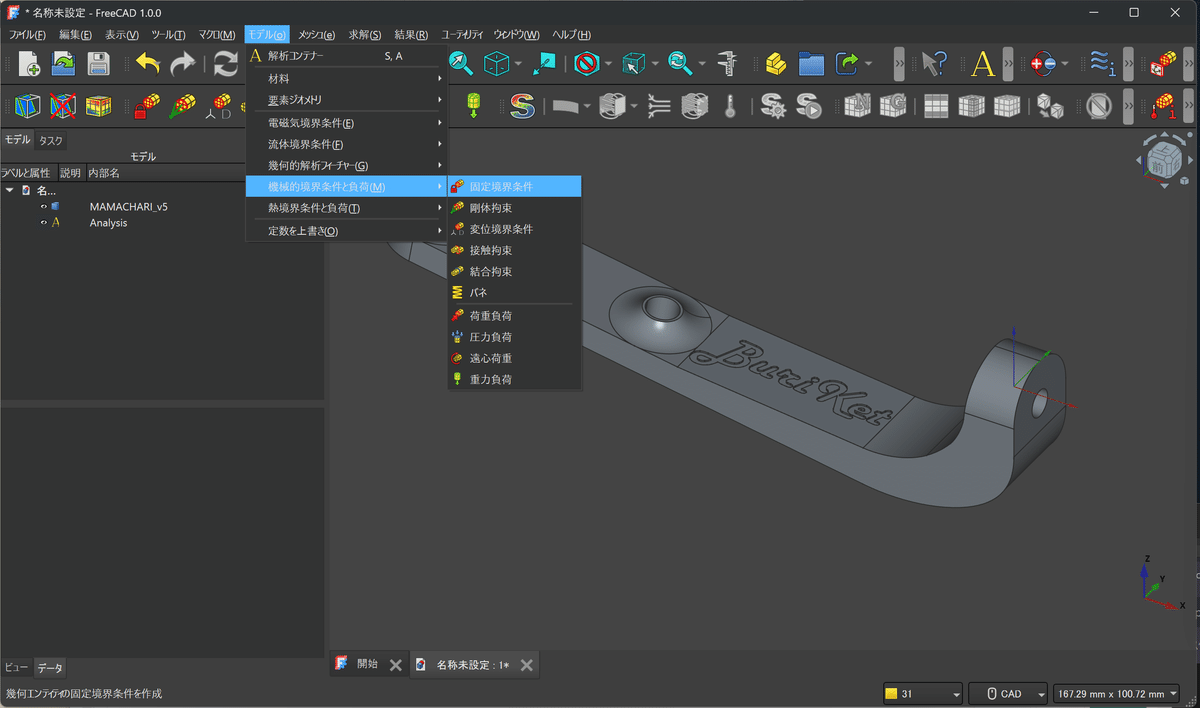
荷重負荷
モデル → 機械的境界条件と負荷 → 荷重負荷
荷重がかかる面を選択して追加します(1Nm=10.1971kg)として計算してください。
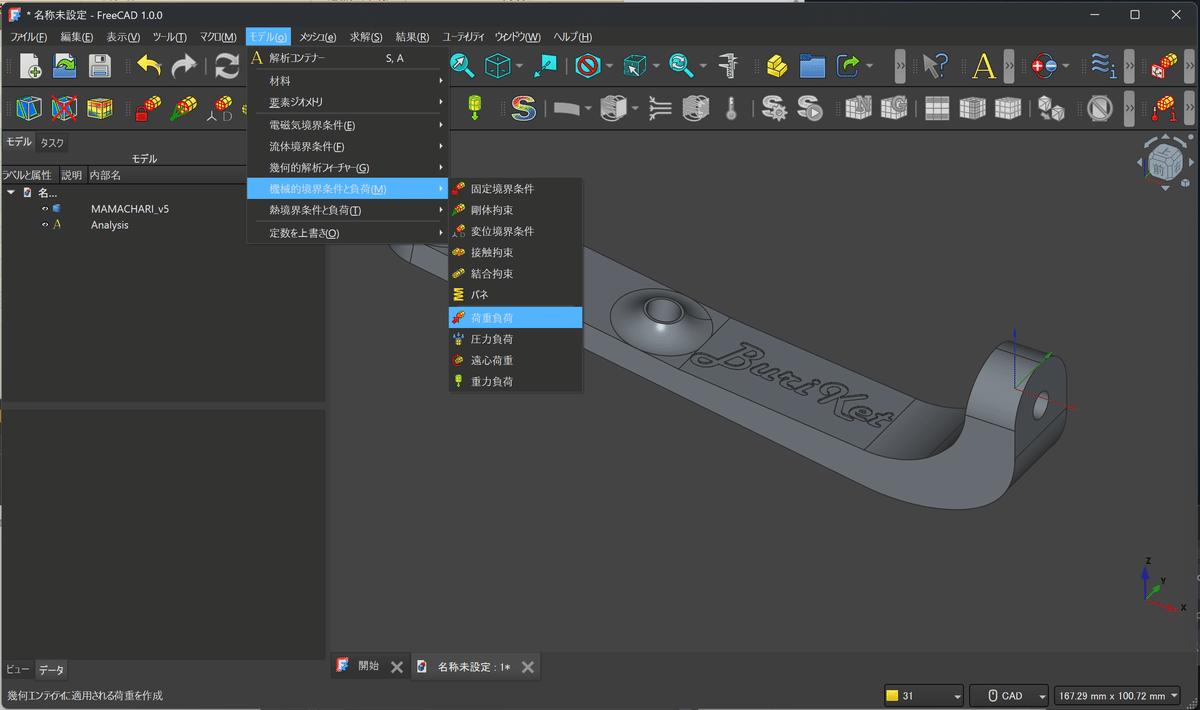
荷重の設定
荷重を設定すると向きが赤ベクトルで表示されるので、方向を正します。
先端を向けたい方向に面を選択して『方向』を押します。そして加力 **Nmを入力して OKを押す。
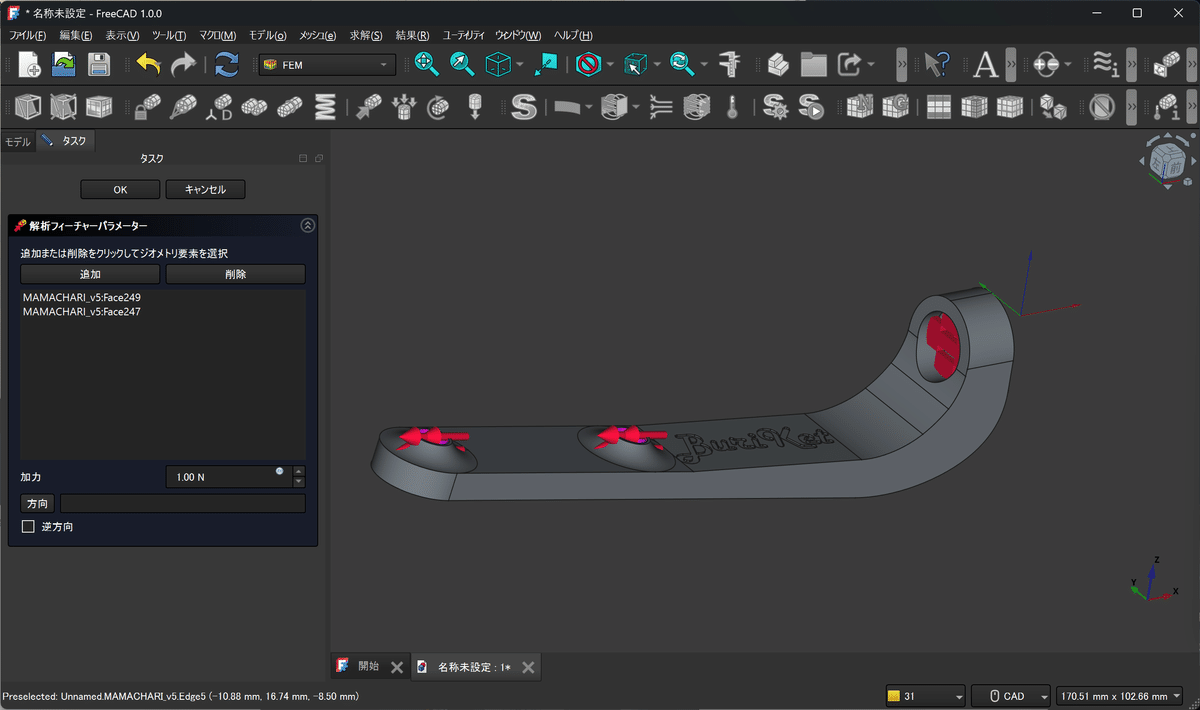
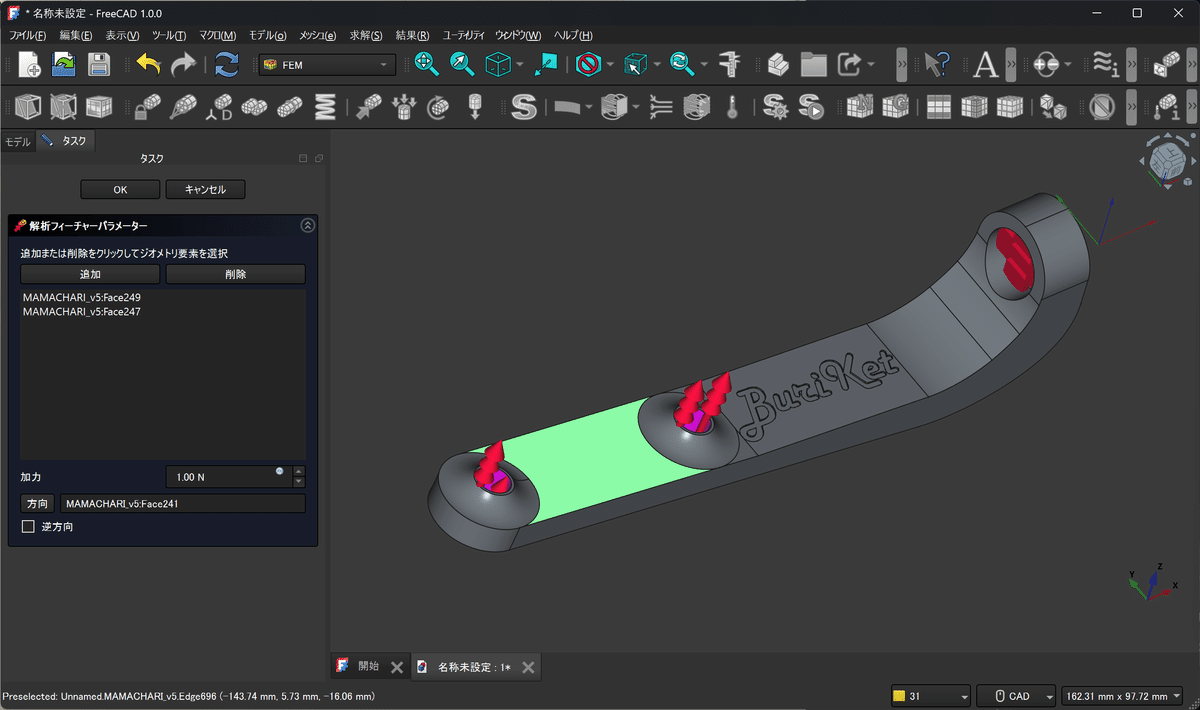
材料の指定
FEMのタブの状態で
モデル → 材料 → 固定用材料
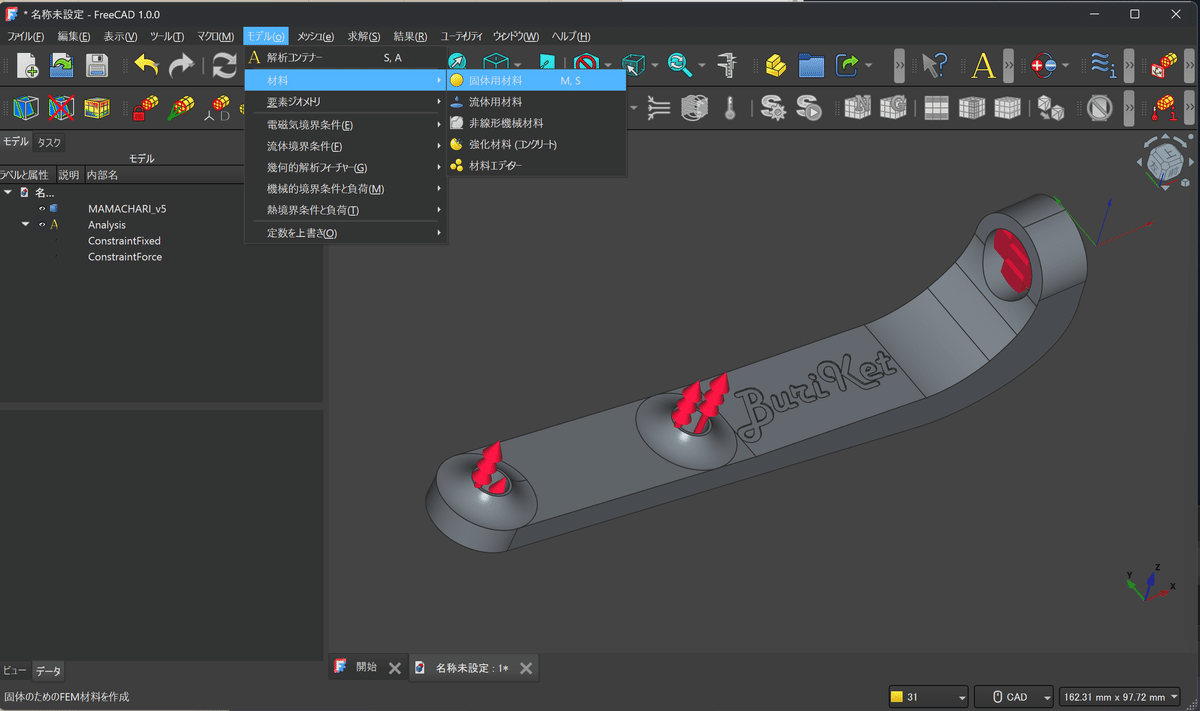
サーモプラスチックからお目当ての材料を選択
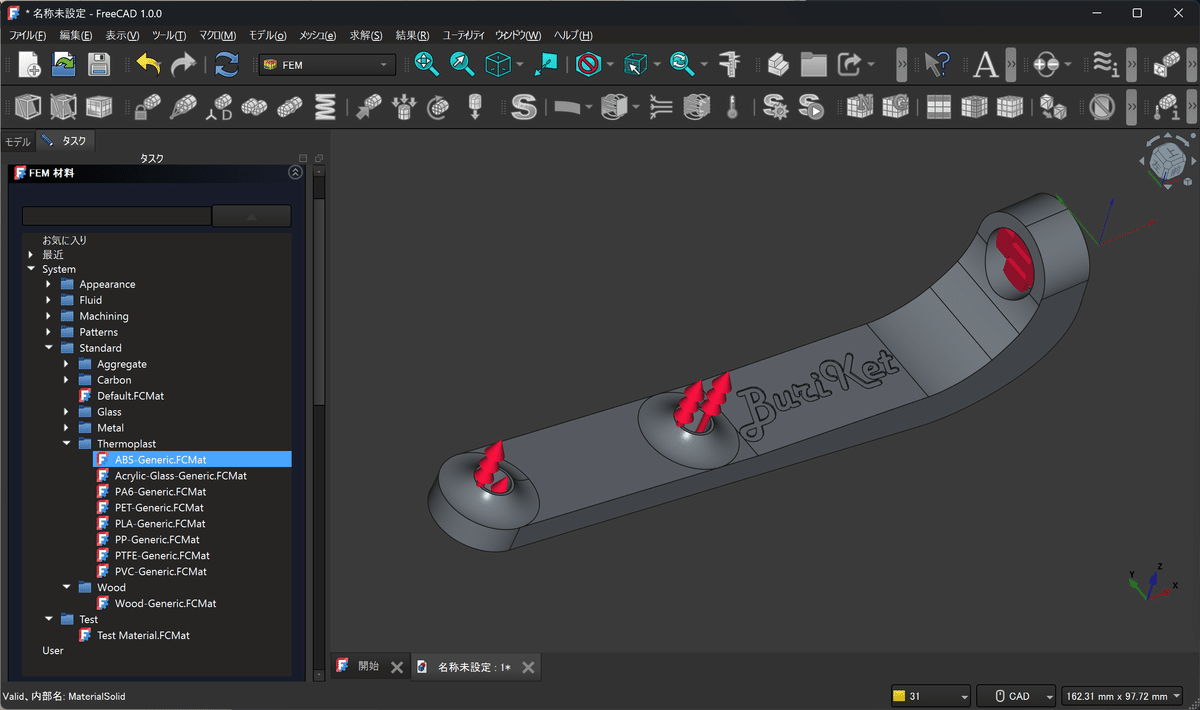
メッシュの作成
パーツモデルを選択 → メッシュ → Netgenによる形状からのFEMメッシュ
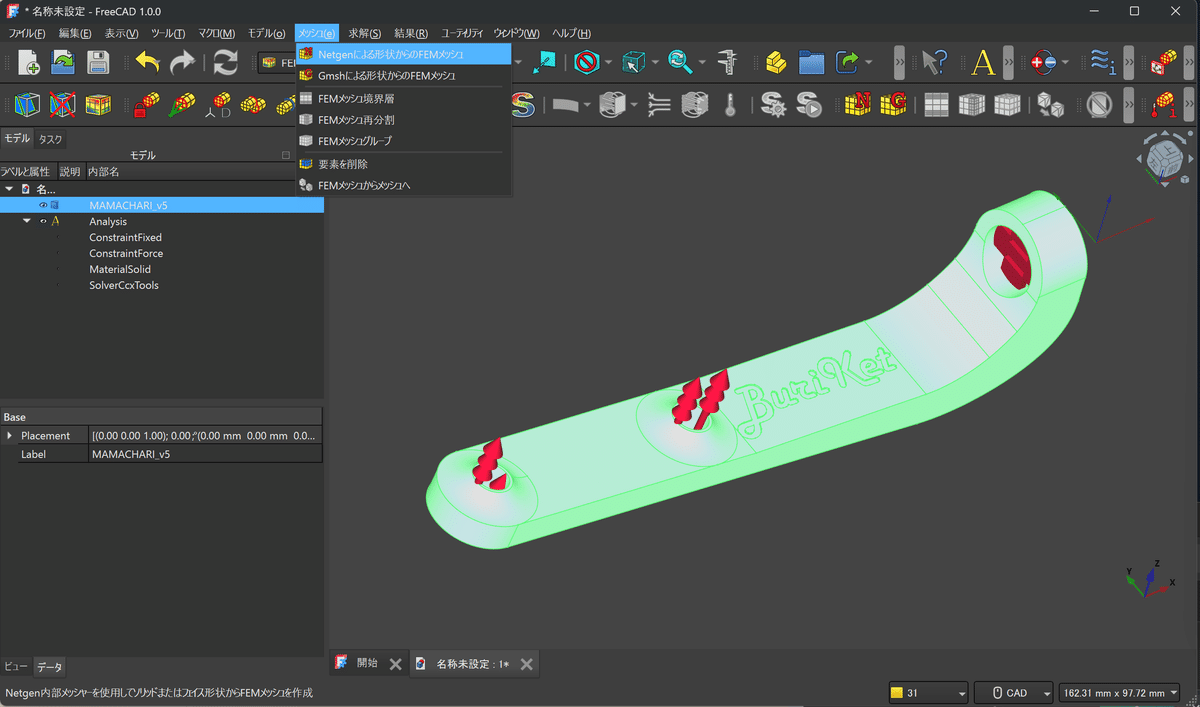
メッシュは自動作成されるが初期設定では鋭角な三角形が生成されてしまい処理に失敗することが多い。
そこで下記のように数値範囲を狭めておくと良い。
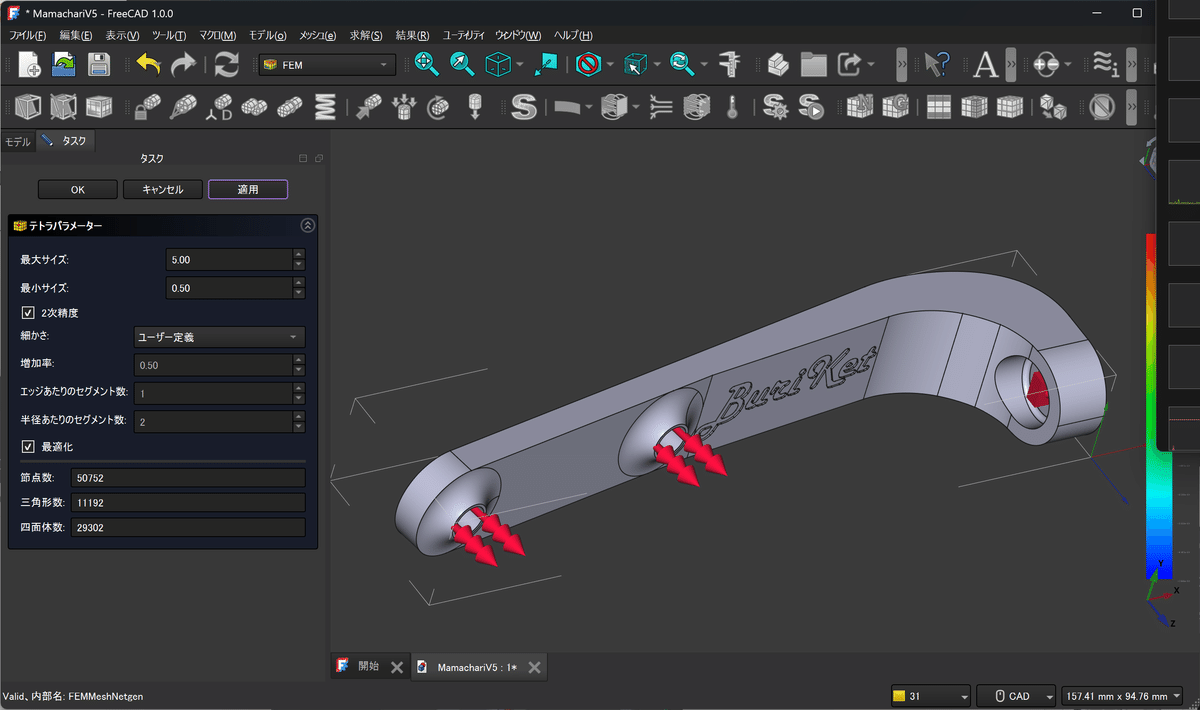
メッシュが切られる
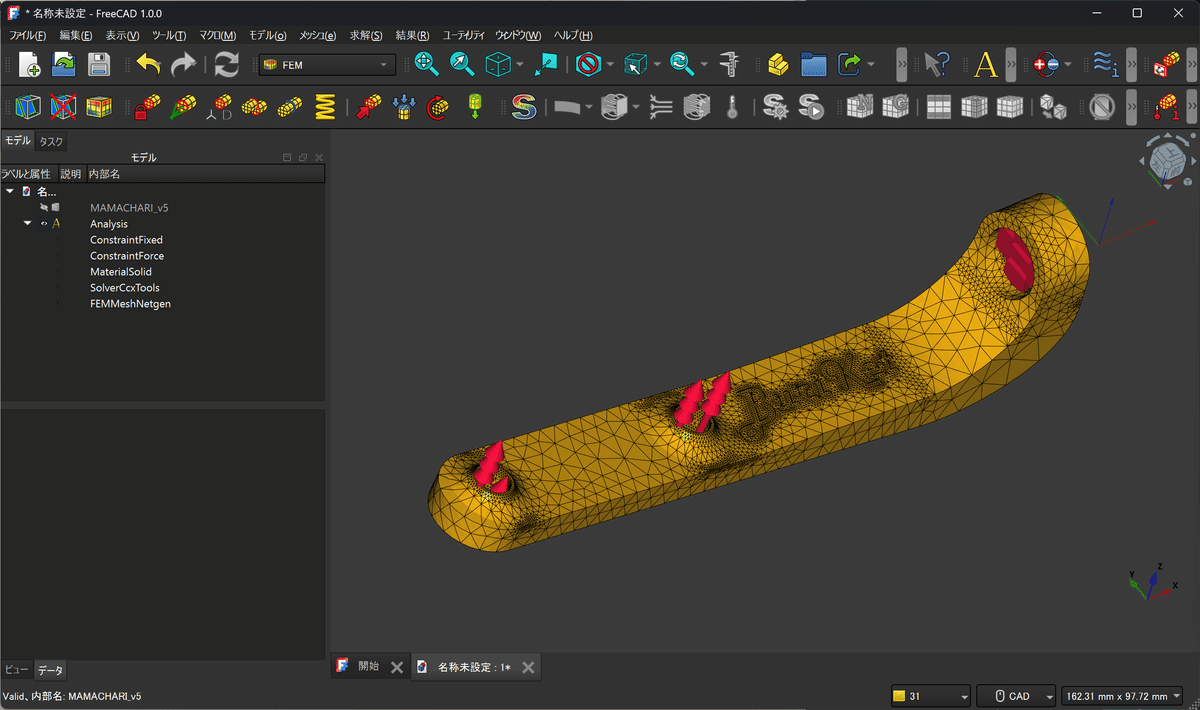
求解
求解 → ソルバーCaluclix標準
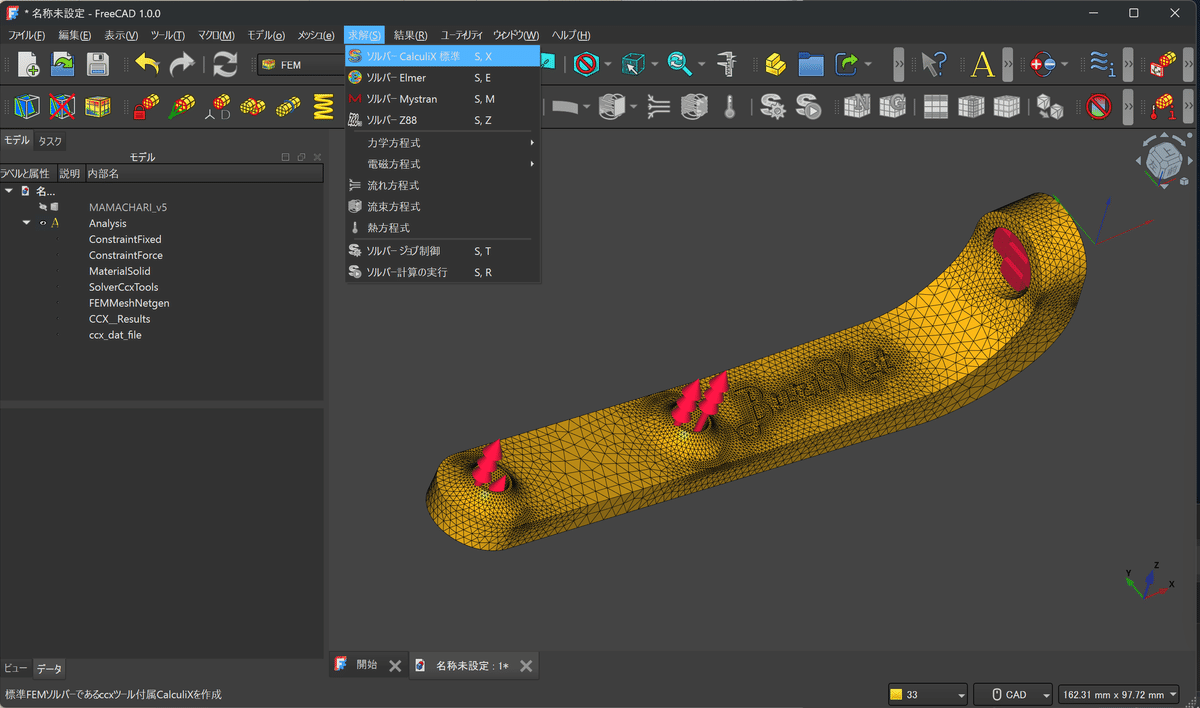
SolverCcxTools をダブルクリックする
メニューが開いたら

.Inpファイルの書き出しを押して完了後、CalculiXの実行を押して実行が完了されるのを待ちます。
CalculiX execute error:が出た場合はメッシュの設定を見直して再度実行してください。
結果の確認
Pipe Line_CCX_ResultsをWクリックします。
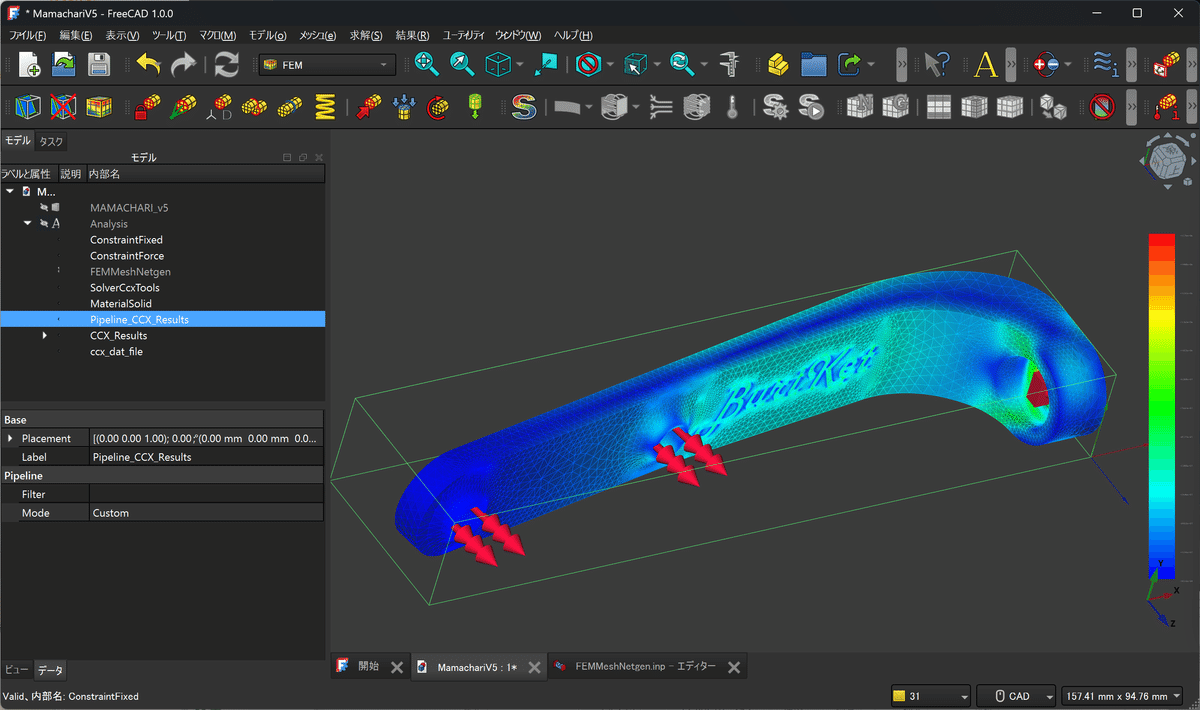
表示したい内容を選択してください
SurfaceモードでTresca Stressで応力の分布が見られる。
赤いところが応力が集中して破損しやすく、青い部分が安全領域になります。
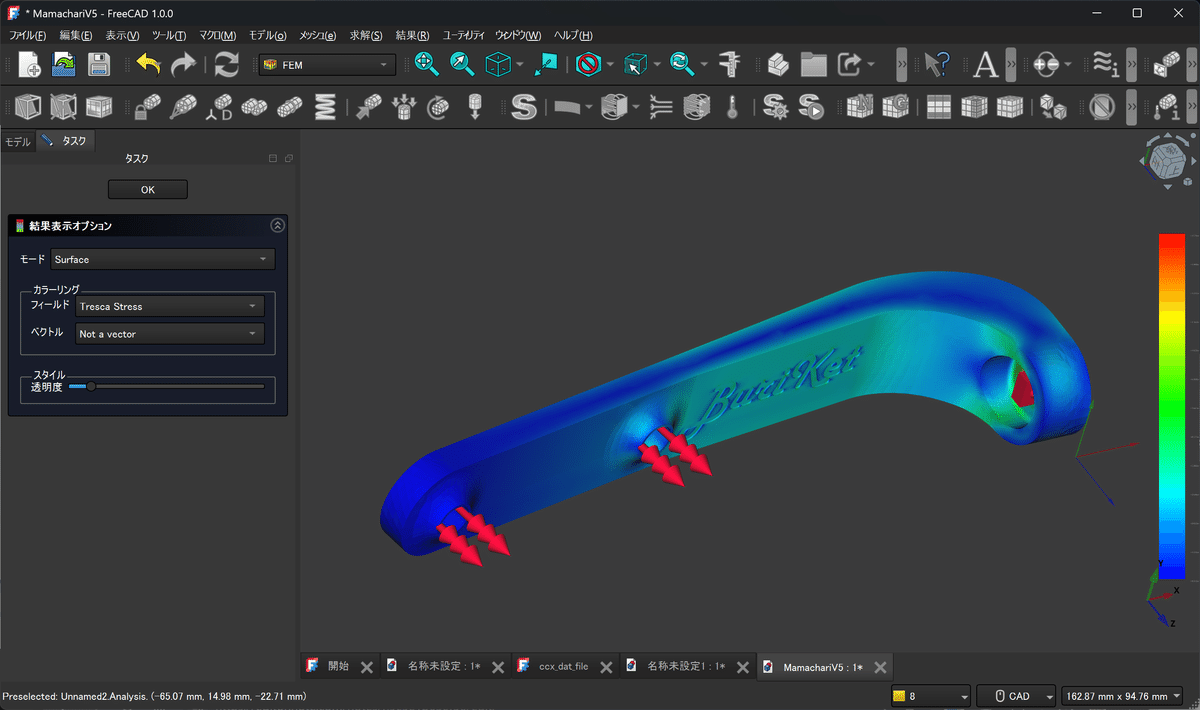
Displacement を選択するとよくたわんでいる位置がわかります。
応力に対して何ミリたわむかが色分布で確認できます。